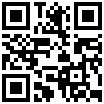Bonjour à tous. Tout d’abord je vous remercie de votre fidélité et m’excuse de ne pas être plus présent… Mais la Vie change, les choses évoluent, et aussi la navigation sur appareils mobiles n’aide pas 🙂
Bon, revenons au vif du sujet; j’ai redémarré un de mes « vieux » PC que j’avais mis à jour vers Windows 10. Et en fouinant dans les paramètres je me suis rendu compte qu’il n’avait jamais été mis à jour depuis l’installation de Windows 10 ! Dans les paramètres Windows Update, j’avais le message « Recherche de mise à jour en cours… » qui tournait en boucle, mais aucune mise à jour n’était téléchargée ou installée… Je vous partage donc les solutions que j’ai essayées et qui m’ont (enfin) permises de mettre mon PC à jour…
Première solution:
Ouvrez l’invite de commande en tapant dans la barre de recherche Windows « cmd »; quand Invite de commandes apparaît en résultat, faites un clic droit dessus et cliquez sur « Exécuter en tant qu’administrateur ». Tapez ensuite:
net stop wuauserv
Le service d’update doit normalement s’arrêter. Une fois l’opération terminée, redémarrez le service en tapant:
net start wuauserv
Puis retournez ensuite dans les paramètres, menu « Mise à jour et sécurité »; les mises à jour doivent normalement reprendre. Personnellement cette astuce n’a pas fonctionné; voici ci-après comment j’ai fait…
Faites un clic droit sur un endroit vide de la barre des tâches, puis choisissez Gestionnaire de tâches. Une fois le gestionnaire ouvert, cliquez sur l’onglet Services. Tout en bas de la fenêtre cliquez sur Ouvrir les services. Recherchez le service Windows Update, puis double-cliquez sur la ligne; vérifiez que Type de démarrage soit sur Automatique; modifiez le si ce n’est pas le cas. Une fois que c’est terminé, fermez tout et redémarrez votre PC; et là normalement (c’est ce qui s’est passé pour moi) le téléchargement des mises à jour reprend enfin !
Bonne chance ! 😉